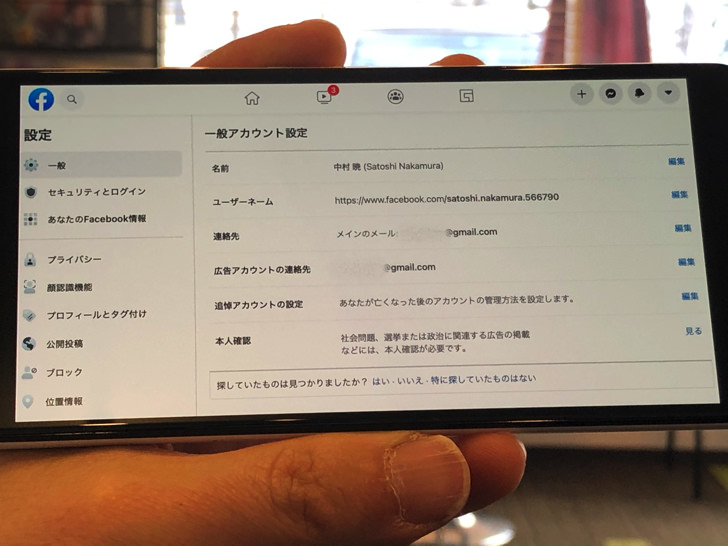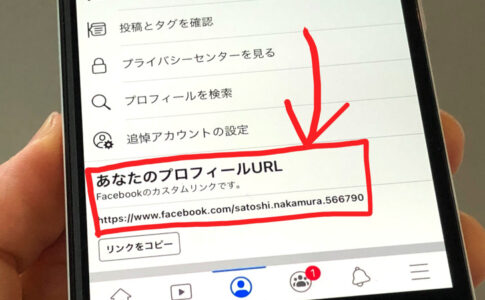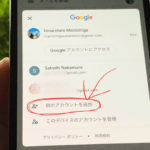こんにちは!フェイスブック歴14年なサッシです。
「フェイスブックのアカウント忘れたー!」ってなってしまいましたか?
あんまり見ることがないので、フェイスブックの自分の「アカウント情報」ってイマイチよく分からないですよね(涙)
でも、ぜんぜん複雑なものじゃないので、チェックしようと思えば1分もかからず確認できるんですよ♪
このページでは、ログインできない場合から「アカウント開設の確認メール見つからない!」という場合まで以下の内容で「facebookで自分のアカウントを確認する方法」を具体的にお伝えしますね。
わ、忘れた!わからなくなった自分のFacebookアカウントを確認する方法(メールアドレスも分かる)【pc/スマホ】
さっそくfacebookで自分のアカウントを確認する方法を紹介しますね。
(メールアドレスも確認できます)
facebookアカウントを確認できないと言っても、ログインできる・できないで方法は変わりますよ。
以下の2つの場合に分けて順番にお伝えしていきますね。
ちなみにFacebookのアカウントとは名前・URL・メアドなどの情報のことと思ってもらえればokです!
ログインできる場合
まずは、ログインできる場合です。
pcとスマホそれぞれFacebookアカウントが見つからない・わからないときの確認方法を紹介していきますね。
パソコンの場合【pc版・webブラウザ版】
まず、パソコンの場合から見ていきましょう。
pc版(webブラウザ版)のときは、フェイスブックを開いたら画面の上の方にある「▼」マークに注目です。
そこから以下のようにクリックして進んでみてください。
- 「▼」マーク
- 設定とプライバシー
- 設定
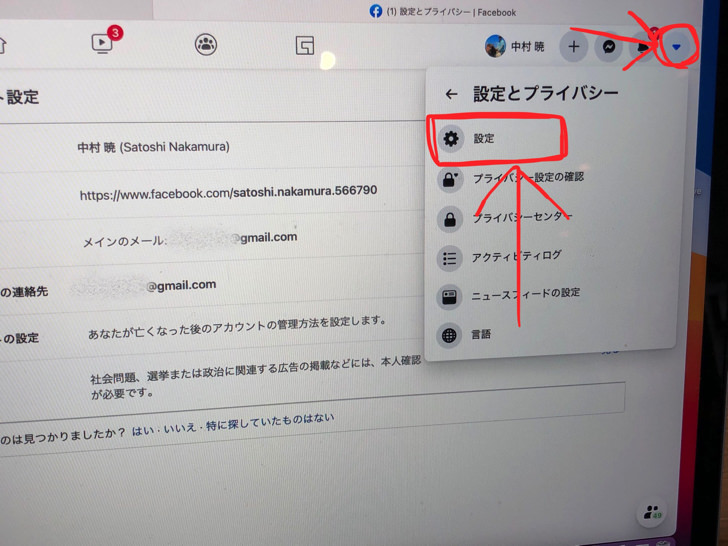
▲pc版での手順
すると「一般アカウント設定」のページになります。
そこで自分のアカウントが確認できますよ。
アカウント名を含め、確認・編集できるのは以下の項目です。
- 名前
- ユーザーネーム(ユニークURL)
- 連絡先(メアド・電話番号など)
- 広告の連絡先
- 追悼アカウント設定
- 本人確認
※以前あった温度(華氏か摂氏か)はなくなりました
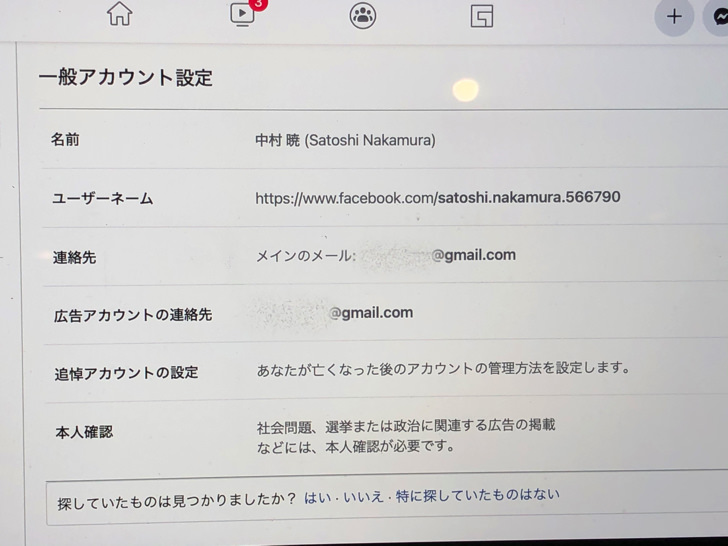
▲pc版のアカウント設定
ほとんどの人にとってアカウント名=名前という感覚ですが、ユーザーネーム(=ユニークURL)もあります。
(実は別でユーザーIDも存在します)
ちなみにFacebook公式にはどちらがアカウント名という決まりはありません。
スマホの場合(iPhone・Android)
pc版に続いては、スマホの場合を見てみましょう。
iPhone・Androidどちらもやり方は同じです。
facebookアプリを開いたら以下のようにタップして進んでみてください。
- ≡マーク
- 設定とプライバシー
- 設定
- 個人の情報
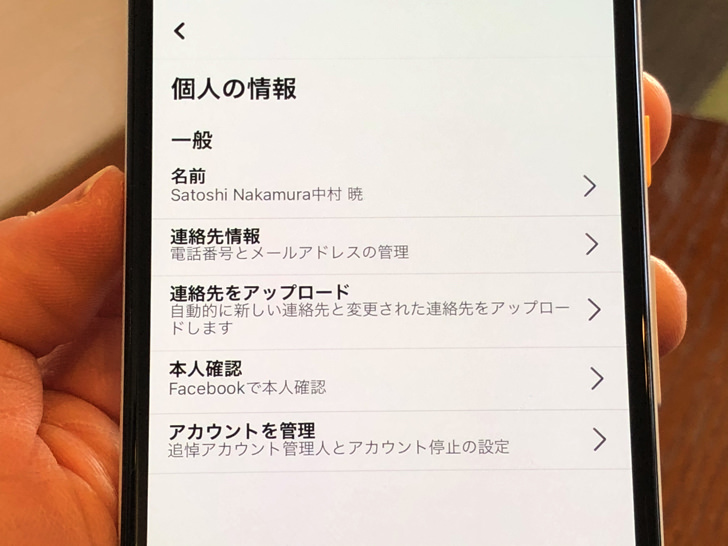
▲スマホアプリでアカウント情報
スマホアプリでも名前・メアド・電話番号は確認できますが、残念ながらユーザーネーム(ユニークURL)はここでは表示されません。
スマホでユーザーネームを確認したい場合はアプリではなくブラウザ(※)でfacebookを開いてください。
(※SafariやGoogleChromeなどインターネット検索するやつ)
自分のプロフィールを開けば、URLの末尾のところに載っていますよ。
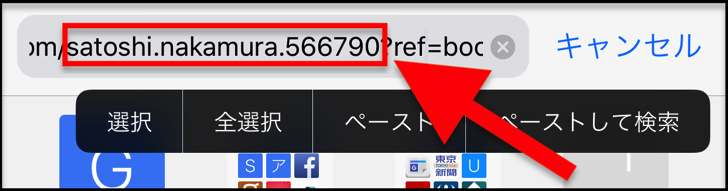
▲ユーザーネーム(ユニークURL)
facebook.com〇〇〇?refの「〇〇〇」の部分がユーザーネーム(ユニークURL)です。
Facebookアカウントを忘れた場合はこのように探してみてくださいね。
ちなみにじぶんのアカウントだけでなく、じぶん以外の人のユーザーネームもここでわかりますよ。
pc・スマホともに、Facebook内で検索からじぶんのアカウントを見つけることはできません。
ログインできない場合(パスワード確認方法)
次に、facebookにログインできない場合です。
以下のような場合ですね。
そもそもログインできない時は「アカウントの特定」ページをfacebookが公式に用意しているのは知っていましたか?
そのページを利用して自分のアカウントを見つけることができます。
以下にリンクを貼っておきますね。
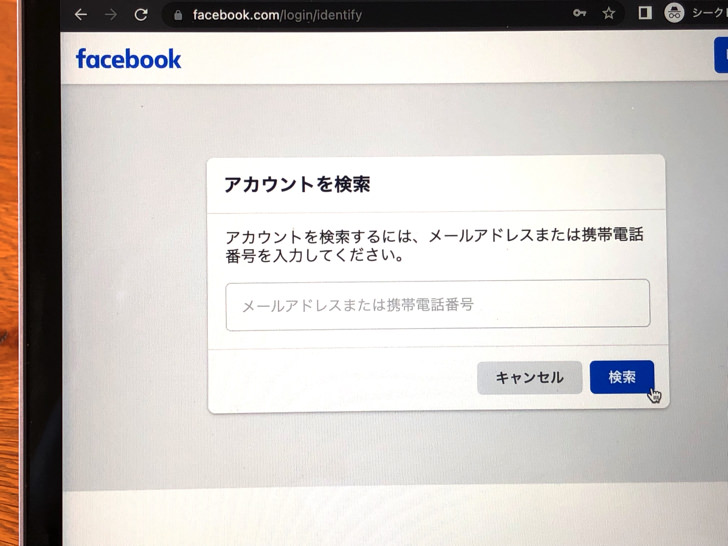
▲アカウント検索ができる公式ページ
残念ながらフェイスブックのパスワードの確認はできません。(乗っ取り対策・セキュリティ保護のため)
もしパスワードを忘れてログインできないなら、パスワード変更・再設定となりますよ。
その点はインスタと同じですね。
詳しくは別記事「facebookにログインできない!8つの原因と対策」にまとめているので、ぜひ読んでみてくださいね。
また、もちろん「アカウント停止」を食らっているとログインできません。
Facebookのアカウント停止も別記事にまとめているので、参考にしてみてください。
fbアカウント開設できない!?フェイスブックからの確認メールが見つからない場合の3つの方法【メールアドレス確認・上書き】
あとは、アカウント開設の確認メールが見つからない場合の対処方法も紹介しておきますね。
せっかくfacebookに登録申請をして「よ〜し、これでフェイスブック始められるぞ♪」と思ったのに、アカウント認証の確認メールが見つからないと、めちゃくちゃ萎えますよね・・・
そんな時は、以下の3つの対処方法を試してみてください!
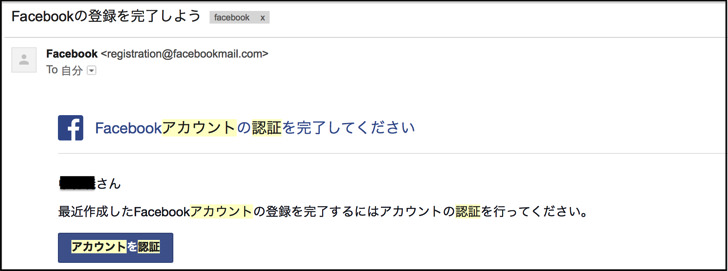
▲fbからの確認メール
だいたいこの3つのどれかで解決すると思いますよ。
違うメールアドレスで上書き登録する場合は、以下のフェイスブック公式「メール確認」のページへ飛んでください。
そこで、以下の手順で進んでくれればokです!
無事に追加できれば、アカウント作成のときに入れたメールアドレスは上書きされますよ。
Facebookの新規アカウント作成・登録については別記事にまとめているので、ぜひ読んでみてくださいね。
さいごに
アカウントの確認画面では、メールアドレスや電話番号の追加・削除もかんたんに出来ますよ。
スマホ・pc好きなほうでやってみてくださいね!